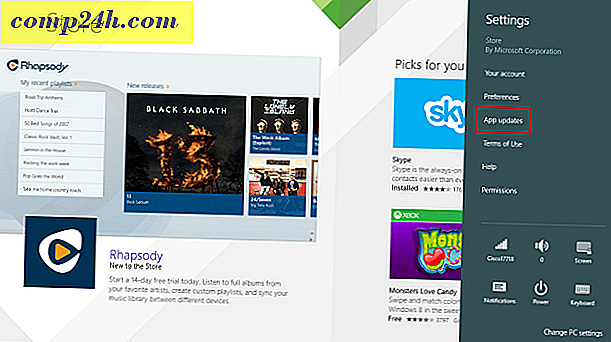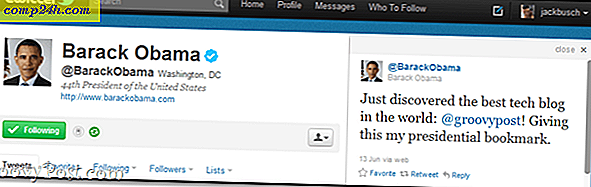Så här byter du från uppskjuten till nuvarande kanal i Office 365 för företag
Microsofts Office 365-abonnemang lever upp till sitt namn genom att regelbundet leverera nya funktioner och funktionalitet. Några av de nya funktionerna i Microsoft Office inkluderar samarbetsredigering och AutoSave i Excel, förbättrade skrivverktyg i Word, Closed Caption i PowerPoint och Fokuserad inkorg i Outlook.
Beroende på hur din Office 365-prenumeration har upprättats inom din organisation kan du kanske inte se några av de här nya spännande funktionerna. Dina system- eller nätverksadministratörer kan använda en långsam rullning i stället kallad Utsatt kanal. I den här artikeln visar vi hur du kan konfigurera Office 365 Pro Plus-prenumerationer för att hoppa vidare till den nuvarande kanalen.
Få de senaste funktionerna i Office 365 Pro Plus nuvarande kanal
Din organisation kan konfigurera hur Office 365 Pro Plus uppdateras till nya versioner och funktioner genom att använda en förskjuten frigöringsmetod, kallad Utsatt kanal. Den uppskjutna kanalen tillåter endast nya funktioner varje månad som har blivit korrekt uppmärksammade bland Office Insiders.
Nuvarande kanal, å andra sidan, låter dig få de nya funktionerna tidigare. Den nuvarande kanalen kan också innehålla en blandning av säkerhets-, säkerhets- och funktionuppdateringar. Om du får en aktuell version kommer du troligen att behöva övertyga din nätverksadministratör. Om du är administratör, så här kan du aktivera den för en användare inom din organisation.
Först, ta reda på vilken kanal du är på; öppna alla Office 365-program, klicka på Arkiv> Konton och notera sedan kanalinformationen. Skärmbilden nedan visar att jag är på den uppskjutna kanalen, bygg 7766.2099.

Logga in på Office 365 Admin Center. Markera kuggikonen i navigeringsmenyn och klicka sedan på Tjänster och tillägg .

Bläddra ner och klicka sedan på Inställningar för nedladdning av Office Software.

Bläddra ner till Programvara för PC och mobila enheter och välj sedan Varje månad (Nuvarande kanal).

Bläddra ner och klicka sedan på Spara för att bekräfta ändringar.

Ge det lite tid att kolla innan du letar efter den senaste utgåvan. 24 till 72 timmar skulle rekommenderas. Du kan sedan öppna något Office 365-program, klicka på Arkiv> Konton> Uppdateringsalternativ> Uppdatera nu.